Windows 10無法正常啟動,Windows 10 1809升級後PC經常崩潰嗎?
不用擔心,在本文中,我們提供了多種訪問高級啟動選項Windows 10的方法,以在安全模式下啟動,更改UEFI設置,執行啟動修復,使用系統還原或系統恢復映像來使PC再次運行。
Contents
Windows 10啟動選項菜單
Windows 10包含“ Windows啟動設置”或“高級啟動”選項(以前稱為“高級啟動選項”),如果啟動時遇到問題,它們可以幫助您進行故障排除,診斷和修復。或者,您可以說這是整個操作系統的集中修復位置,您可以在其中訪問Windows診斷和修復工具,例如“重置此PC”,“系統還原”,“命令提示符”,“啟動修復”等等。
例如,如果您有Windows 10問題,則係統意外關機,藍屏錯誤,感染了病毒/惡意軟件或系統不穩定,您可以通過高級選項進行故障排除。
在Windows 10中啟動到高級啟動選項
在Windows 10中有多種啟動到高級啟動選項的方法,這裡我們列出了5種訪問高級啟動選項的不同方法,無論是當您仍在運行操作系統時,還是當您的計算機沒有開始訪問故障排除時解決任何問題的工具。
使用Windows 10安裝媒體
讓我們從最推薦的方法開始,如果Windows 10未在您的PC中加載或由於藍屏錯誤而無法啟動系統,請使用Windows 10安裝介質訪問高級啟動選項並解決問題。
注意:由於Windows無法正常啟動,因此如果您尚未從此處閱讀如何創建Windows 10安裝介質,則需要安裝介質來執行功能步驟。
- 當您準備好Windows 10可啟動USB或DVD時,將其放入並重新啟動PC,
- 按F12鍵訪問並選擇引導設備(選擇引導設備CD / DVD或可移動磁盤)
- 當看到按任意鍵從CD或DVD引導時,請按鍵盤上的任意鍵。
- 在Windows安裝屏幕上,跳過第一個窗口,然後單擊“修復計算機”。
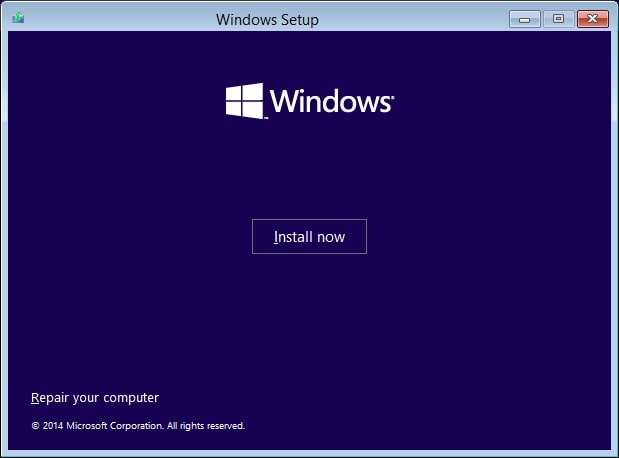
- 現在單擊故障排除,
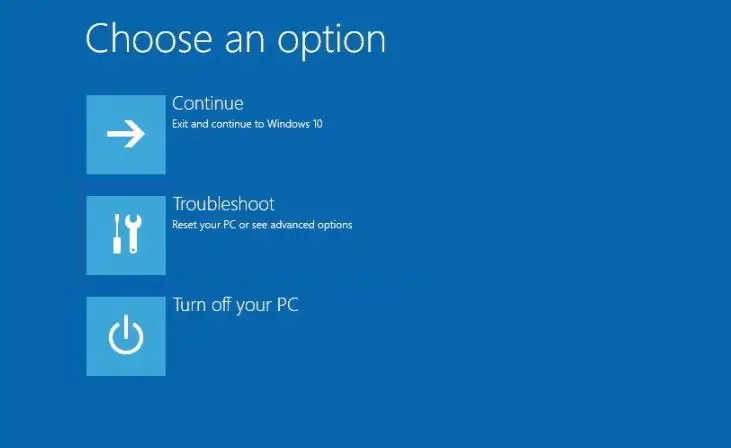
- 這將代表高級選項屏幕。
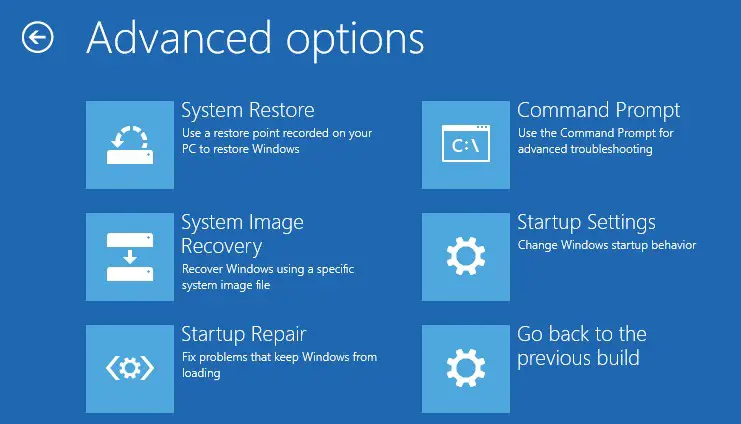
在這裡,您可以訪問各種診斷工具,包括啟動設置選項,從中可以啟動到安全模式,以修復驅動程序損壞或某些應用程序出現問題的Windows 10 PC。
- 此外,還有一個“系統還原”選項,可將您的PC還原到以前的良好工作狀態。
- 您還可以訪問“系統映像恢復”工具,該工具可讓您從特定的完整系統備份中恢復Windows 10,設置和程序。
- 您可以修復各種常見問題,例如使用“啟動修復”來阻止操作系統加載的引導加載程序問題。
- 您還可以啟動“命令提示符”以執行高級故障排除。
- 此外,噹噹前版本的Windows 10導致升級後出現問題時,您會看到一個選項可以回滾到以前的版本。
從“設置”應用訪問高級啟動
如果您的PC處於運行狀態,則可以從設置應用程序訪問高級選項,方法如下。
- 按Windows + I打開設置。
- 單擊更新和安全性恢復。
- 在“高級啟動”下,單擊重新啟動按鈕。
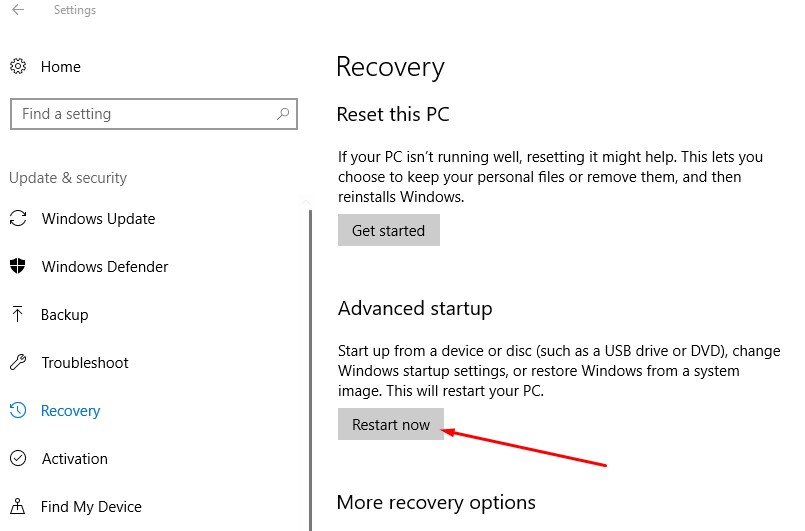
- 這將重新啟動Windows,
- 現在,單擊“疑難解答”,然後單擊“高級選項”。
您還可以通過“開始”菜單中的“電源”菜單訪問Windows啟動設置。
- 打開開始。
- 單擊電源按鈕。
- 按住Shift鍵,然後單擊“重新啟動”按鈕。
- 這將重新啟動Windows,
- 現在,單擊“疑難解答”,然後單擊“高級選項”。
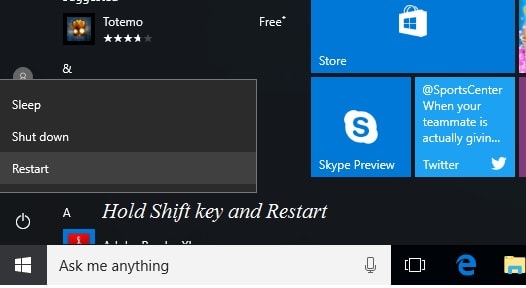
使用命令提示符
您還可以通過以下步驟使用命令提示符訪問故障排除和恢復選項:
- 打開開始。
- 搜索命令提示符,右鍵單擊頂部結果,選擇“以管理員身份運行”選項。
- 輸入以下命令,然後按Enter
關機/ r / o / f / t 00
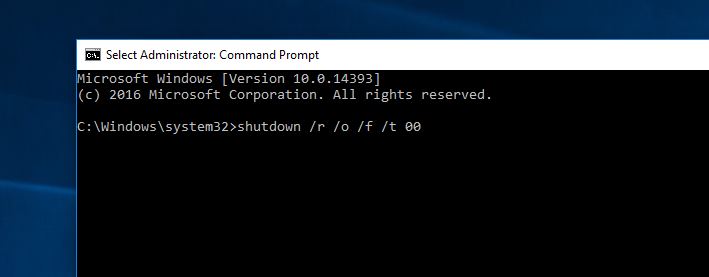
當您按Enter鍵時,窗口將突然重新啟動到“選擇選項”屏幕,在這裡選擇“故障排除”。這將打開Windows的“高級”選項。
或者,您還可以使用“鎖定”屏幕中的“電源”菜單,通過以下步驟訪問“高級”啟動體驗:
- 打開鎖定屏幕。
- 訪問登錄屏幕。
- 單擊右下角的電源按鈕。
- 按住Shift鍵,然後單擊“重新啟動”按鈕。
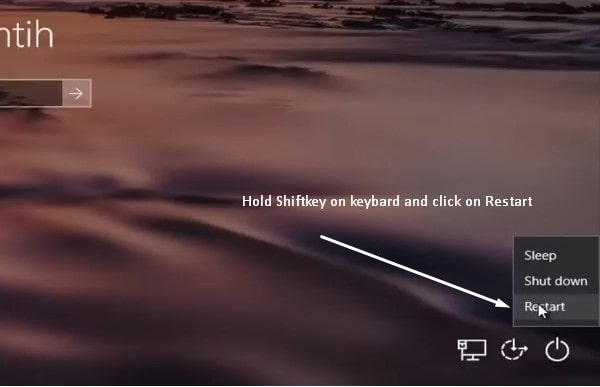
這裡的快速視頻展示了在Windows 10上訪問高級啟動選項的不同方法。

![訪問高級啟動選項[Windows 10解決啟動問題]](https://oktechmasters.org/wp-content/uploads/2021/01/3369-Advanced-boot-options-windows-10-846x530.jpg)
![[已修復] Microsoft Store無法下載應用程序和遊戲](https://oktechmasters.org/wp-content/uploads/2022/03/30606-Fix-Cant-Download-from-Microsoft-Store.jpg)
![[已修復] Microsoft Store無法下載和安裝應用程式](https://oktechmasters.org/wp-content/uploads/2022/03/30555-Fix-Microsoft-Store-Not-Installing-Apps.jpg)
